Як знайти тег системної служби за допомогою Windows PowerShell
Summary: Як знайти сервісний тег вашого пристрою Dell за допомогою Windows PowerShell, оскільки Microsoft відмовилася від інструменту командного рядка WMI (WMIC), зробивши командний рядок більше не життєздатним варіантом. ...
This article applies to
This article does not apply to
This article is not tied to any specific product.
Not all product versions are identified in this article.
Instructions
Платформи, на які це вплинуло:
- Технологія OptiPlex
- Широти
- Прецизійні робочі станції
- Інспірон
- XPS
- Востро
- Інопланетний посуд
- Серія Dell G
Операційні системи, яких це стосується:
- Вікна 10
- Вікна 11
Примітка: Для отримання додаткових відомостей про Windows PowerShell зверніться за посиланням Що таке PowerShell?


Ноутбуки та настільні комп'ютери Windows
- Введіть PowerShell у рядку пошуку Windows у нижньому лівому куті екрана, а потім виберіть Windows PowerShell зі списку результатів.
- У вікні PowerShell введіть
GWMI -Class Win32_Bios | select SerialNumberі натисніть Enter. - Сервісний тег (серійний номер) відображається, як показано на зображенні нижче.
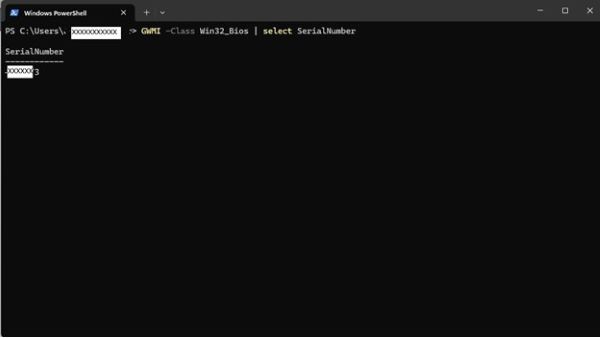
Планшети з ОС Windows
- На екрані плитки Windows проведіть пальцем угору від нижнього краю та виберіть пункт Усі програми.
- Прокрутіть праворуч, доки не перейдете до оболонки Windows PowerShell.
- У вікні PowerShell використовуйте екранну клавіатуру, щоб вводити текст
GWMI -Class Win32_Bios | select SerialNumberі натисніть Enter. - Сервісний тег (серійний номер) відображається, як показано на зображенні нижче.
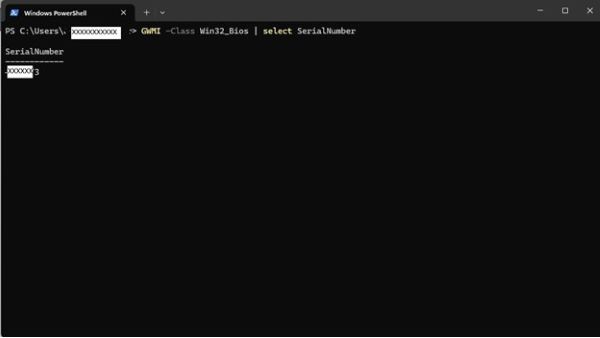
 На ваш комп'ютер закінчилася гарантія? Щоб отримати позагарантійну підтримку, перейдіть на веб-сайт Dell.com/support і введіть свій сервісний тег Dell, щоб переглянути наші пропозиції.
На ваш комп'ютер закінчилася гарантія? Щоб отримати позагарантійну підтримку, перейдіть на веб-сайт Dell.com/support і введіть свій сервісний тег Dell, щоб переглянути наші пропозиції.
Примітка: Пропозиції доступні лише для споживачів і комерційних клієнтів комп'ютерів у США, Канаді, Великій Британії, Франції, Німеччині та Китаї. Пропозиції не поширюються на сервери та системи зберігання даних.
Additional Information
Більше посилань
Перейдіть за посиланням нижче, щоб отримати додаткові інструкції щодо того, як знайти свій сервісний тег Dell залежно від комп'ютера або продукту Dell, яким ви володієте:
Affected Products
Alienware, Inspiron, OptiPlex, Vostro, XPS, G Series, G Series, Alienware, Inspiron, Latitude, Vostro, XPS, Fixed Workstations, Mobile WorkstationsArticle Properties
Article Number: 000130711
Article Type: How To
Last Modified: 20 sep 2024
Version: 13
Find answers to your questions from other Dell users
Support Services
Check if your device is covered by Support Services.